
家のWi-Fiが遅い!
途中で切れる!
安定しない!
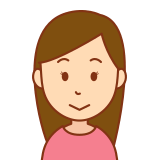
今はマンションの無料Wi-Fiだけど、有料にするのもお金がかかるしな。。。
こんな悩みを抱えている方はいませんか?
私も無料Wi-Fiを使っているのですが
ある日から通信速度が遅くなり
YouTubeの画質が悪くなったり
急にWi-Fiがつながらなくなったりと
非常に困ることがありました。

有料のWi-Fiにすればいいのかな?
とも思いましたが、
毎月出費が増えるのもな。。。と思い、
有線にすればいいのではないかと
思い立ちました。
そこでぶつかった壁は
LANケーブルを刺せる場所が1か所しかない
ノートPCにLANケーブルを刺す場所がない
という壁です。

そんな時に、スイッチングハブ等の
アイテムを使えば解決することを知りました!
今回はWi-Fiがつながりにくい時の
チェックポイントと
スイッチングハブの使い方
ノートパソコンにLANケーブルをつなぐ方法
について解説をいたします。
この記事で分かること
〇Wi-Fiがつながりにくくなった時にチェックすべきこと
〇スイッチングハブの使い方
〇ノートパソコンにLANケーブルをつなぐ方法
Wi-Fiがつながりにくくなった時にチェックする項目
無料から有料Wi-Fiに変える
スイッチングハブ等を買うなど
お金を使う前に、
お金をかけずにできることを考えましょう!

チェックする項目としては以下の通りです。
①ルーターの周りに物が置かれてないか
②ルーターとデバイスの距離が離れすぎてないか
③デバイス自体に問題がないか
④使用しているLANケーブル等に問題はないか
1つずつ見ていきましょう~
①ルーターの周りに物が置かれてないか
ルーターの近くに色々物を置いてませんか?
物が多いとそれが妨げになって
ネットが届きにくくなるるようです。
また、ルーターの周りが何かで囲まれてると
良くないようなので、心当たりがある方は
ルーターを置く場所を変えてみてください!

壁に埋め込まれているタイプだと
移動することはできないので
周りに物を置かないよう心がけましょう。

👆画像は埋め込み式でLANケーブルの差込口が一つしかないタイプです。
②ルーターとデバイスの距離が離れすぎてないか
ルーターとデバイスの距離はどうですか?
Wi-Fiには届く範囲に限りがあります。
Wi-Fiには2.4GHzと5GHzの2種類があり
2.4GHzと5GHzで届く範囲等が異なります。
どちらに繋がっているかも確認しましょう!
<2.4GHz の特徴>
・遠くまで届く
・通信速度が遅い
・他の電波に影響されやすい
<5GHzの特徴>
・届く距離は短い
・通信速度が速い
・他の電波に影響されにくい

③デバイスに問題がないか
特定のデバイスだけWi-Fiが切れる
つながりにくいということであれば
そのデバイスに問題があるかもしれません。
つながりにくいPCやスマホなどを
再起動してみて、それでもダメであれば
デバイスに問題があるかもしれないため、
修理や買い替えなども
検討したほうがいいかもしれません。
デバイスに問題があるかも?と思った方は
きちんと調べて対処することをお勧めします。
買い換えるのも安くないですからね。。。

④使用しているLANケーブル等に問題はないか
最後はルーターにつながっている
LANケーブルについてです。
埋め込み式であればケーブルはありませんが
移動可能なルーターであれば
LANケーブルがつながっているはずです。
そのLANケーブルが長年使っているなど
ケーブル自体に問題がある可能性があるので
その場合は買い替えましょう。
ケーブルはそこまで高くないのもあるので
家電量販店やネットで購入しましょう!

ネット回線を安定させるには無線より有線接続!
冒頭で説明した通り、
無料Wi-Fiを有料に変える等の
月々の出費が増えるのが嫌だった私は
ノートPCを有線でつなごうと考えました。

そこで問題となったのが
LANケーブルの挿入口が
1つしかなかったことでした。
パソコンもPS4も有線でつなげたかったので
挿入口が足りなくなってしまったのです。

その問題を解決するための道具が
スイッチングハブと呼ばれるものです。
スイッチングハブはLANケーブルの挿入口を
増やすことが出来るものです。
使い方については次から解説いたします!
スイッチングハブの使い方
使い方は非常に簡単です。
用意するものはこちら
- スイッチングハブ
- LANケーブル(LANケーブルの挿入口からスイッチングハブにつなぐもの1本+つなぎたいデバイスの個数)
- LANケーブルアダプター(ノートパソコン等のデバイスにLANケーブルの挿入口がない場合)
これだけです。
LANケーブルアダプターとはこんなものです
手順はこちら
- スイッチングハブをコンセントにつなぐ
- ルーターとスイッチングハブをLANケーブルでつなぐ
- LANケーブルの挿入口がないデバイスにはLANケーブルアダプターを付ける(USBポートに挿せる)
- スイッチングハブとデバイスをLANケーブルでつなぐ
たったこれだけです。
LANケーブルも長さによりますが
1000円未満で変えたり
LANケーブルアダプターは2000円、
スイッチングハブは3000円あれば購入できます。
7000円もあればすべてが揃うので
無料Wi-Fiを有料にすることを考えると
2~3か月で元が取れてしまいます。
必ずうまくいくとは限りませんが
うまくいけば安く済ませることが出来るので
気になる方は試してみてください!

注意点ですが
LANケーブルアダプターの中には
刺しただけでは使えず、
ソフトをダウンロードする等の
設定が必要なものもあります。
そのような設定をしなくても
使えるものがありますので
そちらを使うほうが手間なく使えます。
私も使っている挿すだけのものはこちらです
まとめ
今回のまとめはこちら👇
〇Wi-Fiが不安定等、調子が悪ければまずルーター周りの状況を確認すべし!
〇インターネットは有線の方が安定する
〇複数デバイスを有線でつなぐ場合は
スイッチングハブを使う
〇スイッチングハブはつなぐだけで使えて簡単
〇LANケーブルの挿入口がないパソコンはLANケーブルアダプターを使うと有線でつなぐことが出来る。
〇LANケーブルアダプターの中にはソフトのインストール等設定をしないといけないものもあるが、挿すだけで使えるものもある。
いかがでしたか?
ネットが遅い、つながらないと
イライラしますし
作業の効率が落ちてしまいます。
ネット環境は改善したいけど、
有料のネット回線は月々使用料を払う必要がある。。。
とあきらめず、有線でつなぐことも
できることを覚えておいてください!

この記事が少しでも役立つと嬉しいです!
ではまた次回の投稿でお会いしましょう~




コメント